
ÍNDICE
1. Introdução 2
Apresentação
2. Atenção 3-5
Precauções de segurança
Antes de utilizar a Câmara
de Vídeo Digital
Precauções de funcionamento
Conteúdo da embalagem
3. Conheça a
Câmara de Vídeo
Digital 6-8
Controlos da Câmara de Vídeo
Digital
Vista superior
Vista de frente
Vista de trás
Vista do lado direito
Vista inferior
Nível de carga
4. Como começar 9
Preparar a Câmara de
Vídeo Digital
5. Iniciar a utilização da Câmara
de Vídeo Digital 10-39
Funções
Modo Vídeo
Identificador do estado
Gravação de vídeo
Gravação de vídeo com Temporizador
Efeitos especiais
Reprodução de vídeo
Índex de vídeoS
Menu de reprodução de vídeo
Modo Câmara
Identificador do estado
Bloqueio AE
Menu da câmara
Função de flash
Ajuste do valor EV
Tirar uma fotografia com temporizador
Português
Efeitos especiais
Tirar fotografias
Para tirar fotografias em grande plano
Para tirar fotografias à distância e
retratos
Reproduzir fotografias
Função de recorte
Índex de fotografias
Menu de reprodução da câmara
Leitor de MP3
Identificador do estado
Reproduzir música MP3
Ajuste do volume, graves, agudos
Avançar, Retroceder, Próximo,
Anterior
Repetir um, Repetir tudo, Aleatório,
reproduzir por ordem
Menu de reprodução de MP3
Modos de voz
Identificador do estado
Gravar Voz
Menu de reprodução de voz
Modo Configuração
Identificador do estado
Definição
Ecrã de ajuda
6. Ligar a câmara
ao computador 40-42
Utilizar a Câmara de Vídeo Digital como
câmara Web ou como dispositivo de
memória de massa
Ligar a câmara à TV/VCR
Requisitos do Sistema
7. Instalar
controladores 42-44
8. Instalar as
aplicações para PC 44-47
9. Apêndice: Especificações
da Câmara de Vídeo
Digital
10. Resolução de
problemas 50
48-49
-1-
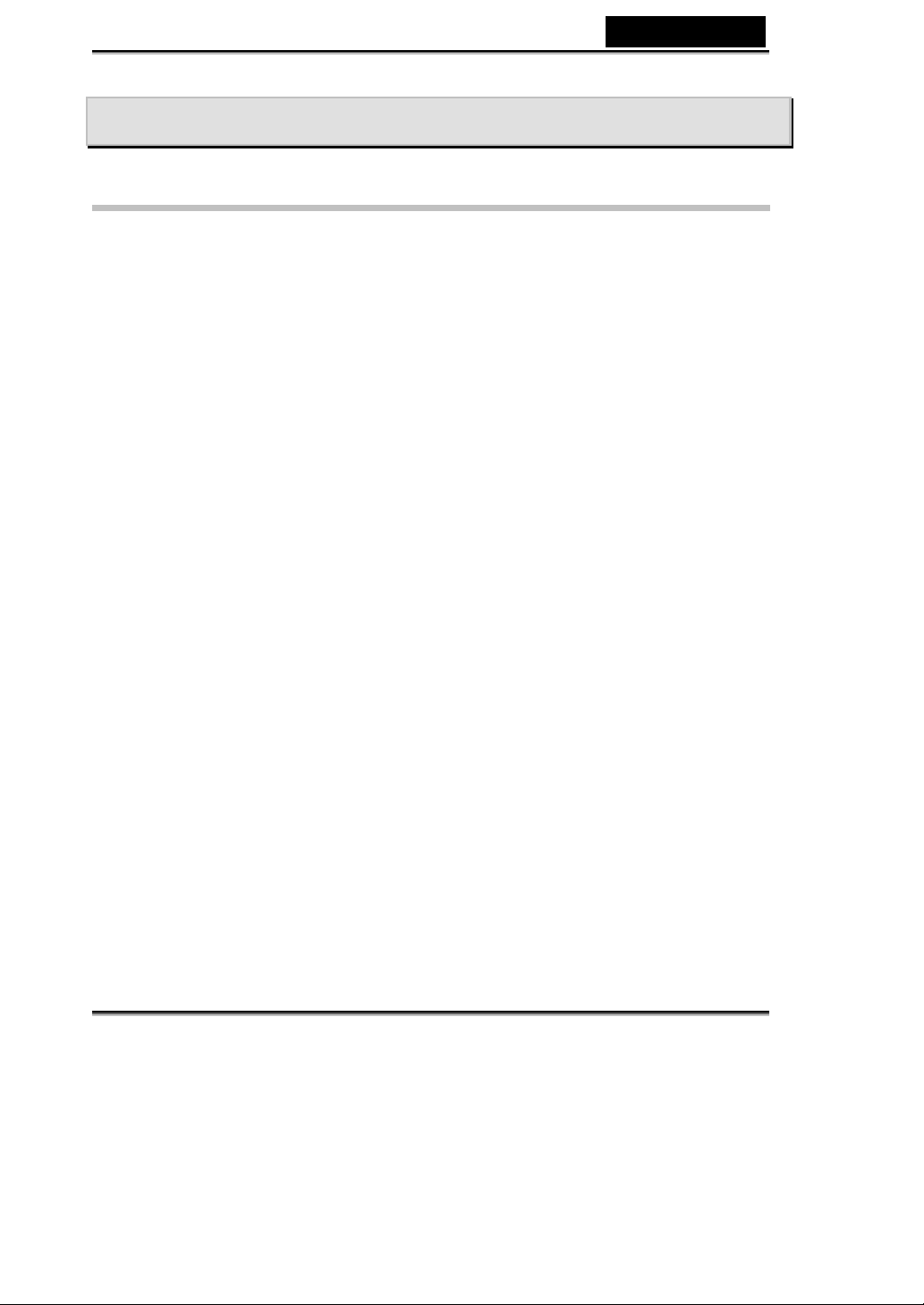
Português
1. Introdução
Apresentação
Esta é uma Câmara de Vídeo Digital de alta qualidade e a um custo acessível que
permite a criação, edição e o envio de fotografias para os seus amigos e familiares.
Esta Câmara de Vídeo Digital não é simplesmente uma Câmara Digital. Permite-lhe
gravar pequenos segmentos de vídeos e vozes. Também pode ser utilizada como
Leitor MP3 e como câmara Web quando ligada a um computador.
Este manual de fácil utilização explica como utilizar a Câmara de Vídeo Digital e
como instalar todo o software incluído no CD-ROM de software. Irá encontrar
instruções claras sobre como tirar fotografias, gravar vídeos e voz, reproduzir música
MP3 e utilizar a câmara de vídeo digital como câmara PC. Também são fornecidas
as linhas de orientação sobre como utilizar o software para transferir fotografias e
segmentos de vídeo da câmara de vídeo digital para o computador.
Esta Câmara de Vídeo Digital fornece-lhe todas as ferramentas necessárias para
enviar fotografias ou pequenos clipes de vídeo via e-mail, criar álbuns de fotografias,
produzir vídeos ou mesmo falar com os seus amigos ou familiares, cara a cara,
através da Internet, ou reproduzir música MP3.
-2-
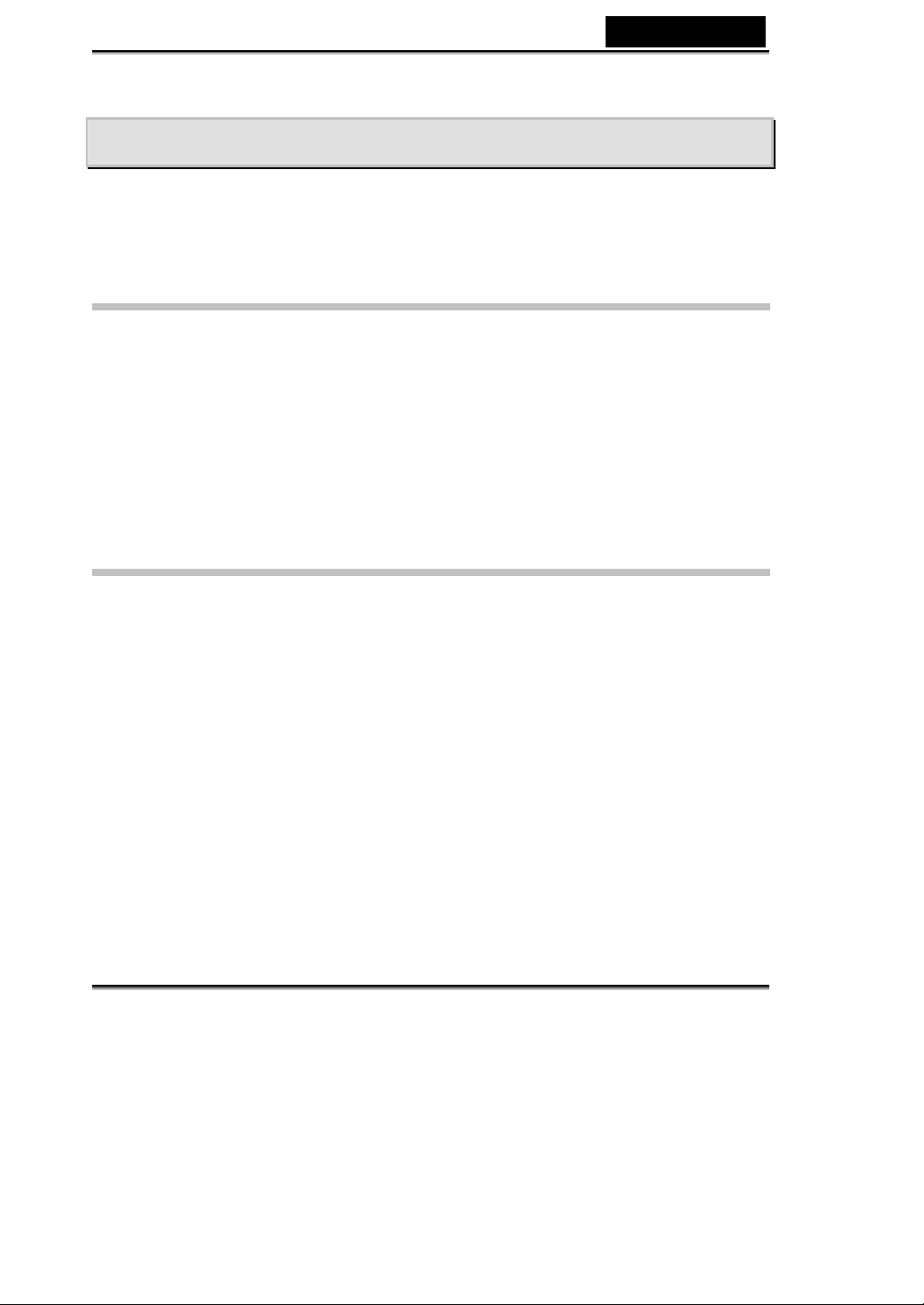
Português
2. Atenção
Leia atentamente este manual antes de utilizar a Câmara de Vídeo Digital e siga as
instruções para evitar danos causados pelo funcionamento incorrecto da mesma.
Precauções de segurança
O CD-ROM de software incluído juntamente com a Câmara de Vídeo Digital
destina-se apenas ao uso no PC. Se reproduzir este CD-ROM num leitor estéreo
ou de CD pode danificar o mesmo.
Esta Câmara de Vídeo Digital é um dispositivo electrónico de precisão. Se a
Câmara de Vídeo Digital necessitar de assistência técnica dirija-se aos serviços
competentes; se abrir ou remover as coberturas pode ficar exposto a voltagens
perigosas ou outros riscos.
Não exponha a Câmara de Vídeo Digital à luz solar directa de modo a evitar um
incêndio.
Antes de utilizar a Câmara de Vídeo Digital
Antes de efectuar a gravação formal tente tirar algumas fotografias.
Se pretender utilizar a Câmara de Vídeo Digital numa ocasião importante (tal
como, um casamento ou uma viagem), teste a câmara para assegurar que as
funções da mesma funcionam correctamente. Qualquer perda causada pelo
mau funcionamento deste produto (tal como, custo de fotografias ou qualquer
perda de benefícios causada pelas fotografias) não é da responsabilidade da
nossa companhia e não será efectuada qualquer compensação.
Informação dos direitos de autor
As fotografias tiradas com esta Câmara de Vídeo Digital não podem ser
utilizadas, excepto com a autorização do proprietário, de modo a não
transgredir a lei dos direitos de autor. Além disso, quando num local for
colocada a restrição “Não tirar fotografias”, não poderá gravar qualquer
apresentação, improvisação ou exibir as mesmas, mesmo que estas sejam
para uso pessoal. Qualquer transferência de fotografias ou placa de memória
com dados deve cumprir a lei de direitos de autor.
Notas no mostrador LCD (Mostrador de cristais líquidos)
1. Se o líquido entrar em contacto com a pele:
Limpar a pele com um pano seco e lavar com bastante água.
-3-
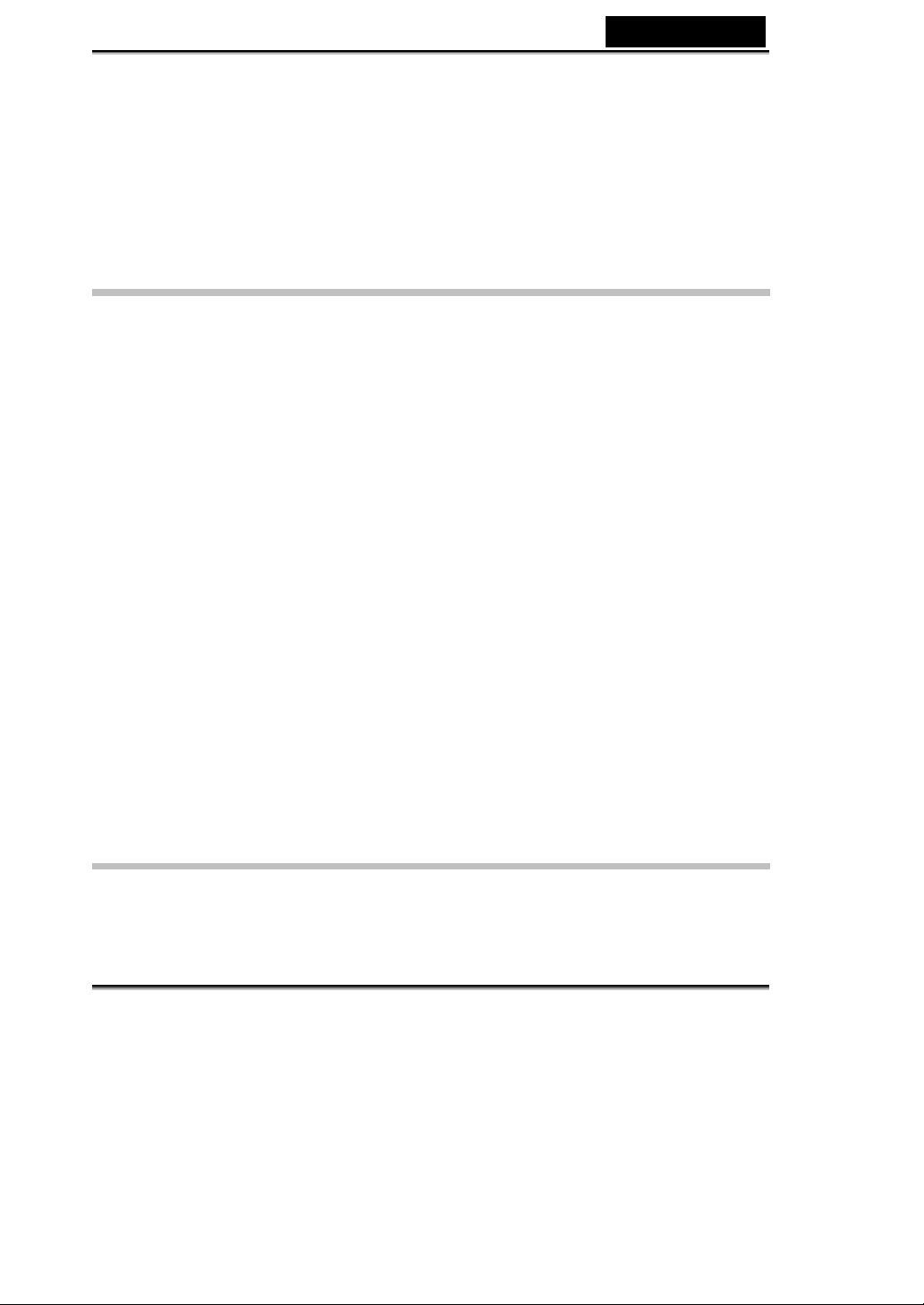
Português
2. Se o líquido entrar em contacto com os olhos:
Lavar imediatamente com água fresca durante, pelo menos, 15
minutos e consultar um médico para receber tratamento o mais
rápido possível.
3. Se, acidentalmente, alguém engolir o líquido:
Lavar a boca com água, beber grandes quantidades de água e
receber tratamento médico o mais rápido possível.
Precauções de funcionamento
Este produto é composto por partes eléctricas complexas. Para assegurar o
funcionamento normal não permita que a Câmara de Vídeo Digital caia ou colida
com outros objectos enquanto está a tirar fotografias.
Evite utilizar ou colocar a Câmara de Vídeo Digital nos seguintes locais:
1. Locais húmidos ou com pó.
2. No interior de veículos ou em locais expostos à luz do sol directa ou em
locais sujeitos a altas temperaturas ou calor.
3. Ambientes de violenta turbulência.
4. Locais com fumo de tabaco, fumo de óleo ou vapor.
5. Locais sujeitos a campos magnéticos fortes.
6. Ambientes com chuva ou neve.
Não abrir a tampa da bateria quando a câmara estiver ligada.
• Se entrar água para a câmara, desligue imediatamente a mesma e remova as
pilhas.
• Como preservar a sua Câmara de Vídeo Digital:
1. Se a superfície da objectiva ou do mostrador LCD estiver suja, utilize
um pincel ou um pano suave para limpar a mesma em vez de tocar com
os dedos.
2. Não coloque a Câmara de Vídeo Digital em contacto com objectos
sólidos de modo a evitar riscos na superfície da objectiva ou do
mostrador LCD.
3. Não utilize qualquer tipo de detergente ou solução volátil que tenha
efeitos solventes ou de distorção sobre a caixa da câmara de vídeo
digital ou sobre a pintura da mesma. Utilize apenas panos macios.
Conteúdo da embalagem
Remova a embalagem com cuidado e certifique-se que os seguintes artigos estão
incluídos. Na eventualidade de faltar algum artigo, ou se verificar alguma troca ou
produto defeituoso, contacte imediatamente o seu revendedor.
-4-
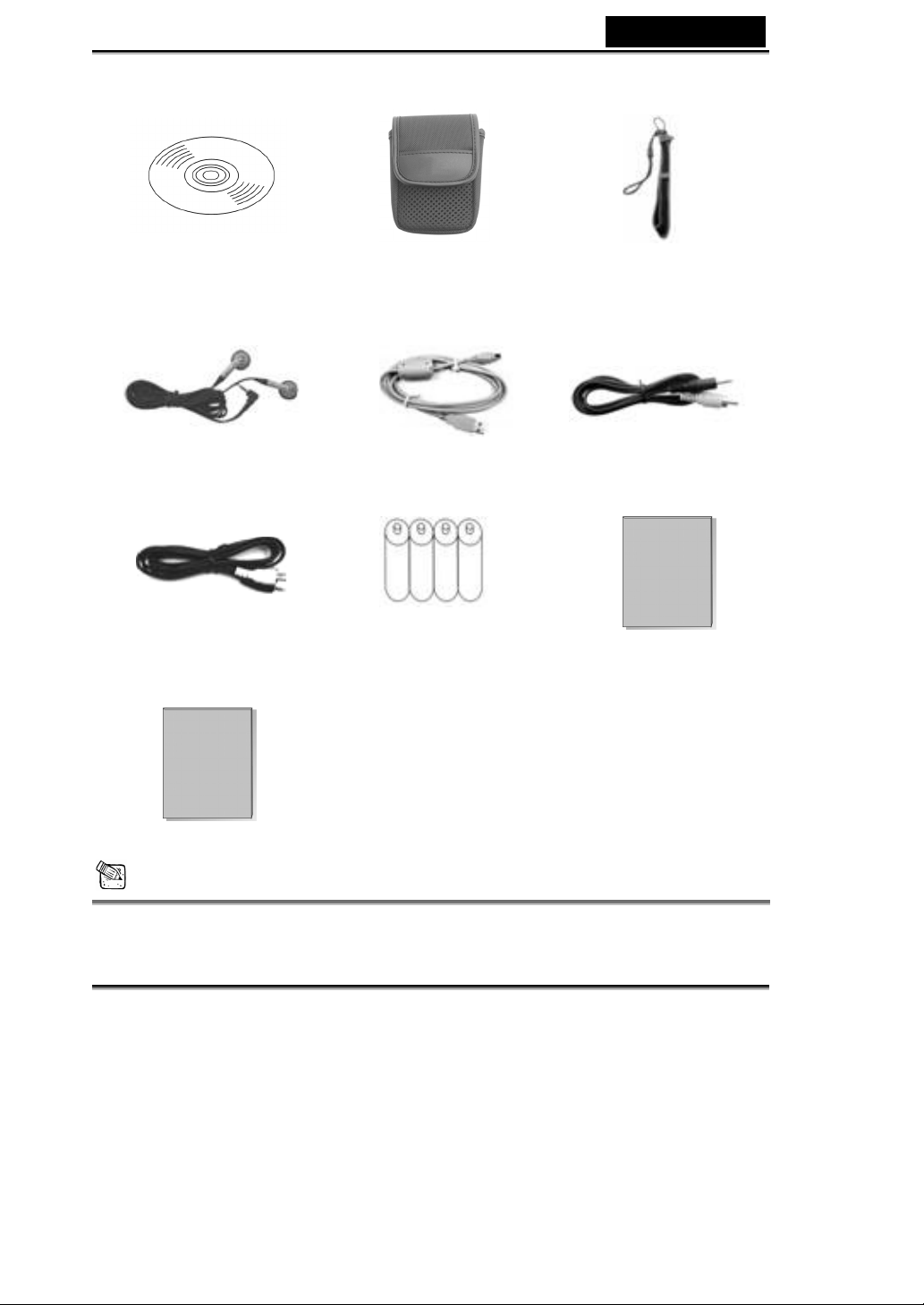
Português
CD ROM
(Software do Controlador
& Aplicação)
Auricular Cabo USB Cabo TV OUT
Bolsa Alça para pulso & Alça
para a cobertura da
objectiva
Cabo de áudio
Guia rápido
4x ” AAA” Pilhas
alcalinas
Manual do Utilizador
NOTA
Os acessórios e componentes podem variar conforme a área.
-5-
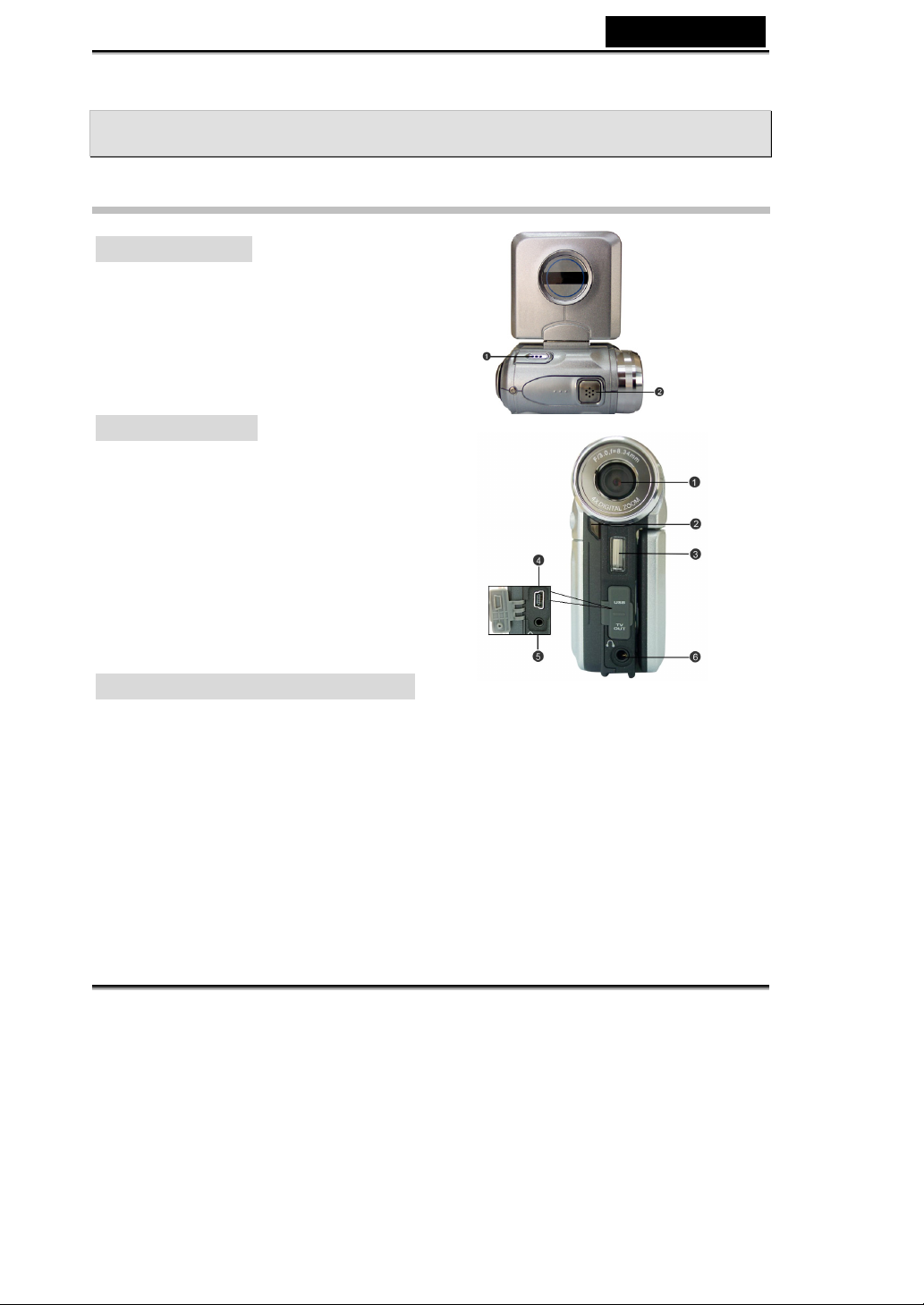
Português
3. Conheça a Câmara de Vídeo Digital
Controlos da Câmara de Vídeo Digital
Vista superior:
1. Microfone
2. Altifalante
Vista de frente:
1. Objectiva
2. LED do temporizador
3. Flash incorporado
Compartimento dos terminais
A Câmara de Vídeo Digital tem três portas onde pode conectar os seguintes cabos:
Saída de áudio, Saída de vídeo e USB. Estas portas permitem-lhe conectar, com
os cabos apropriados, a Câmara de Vídeo Digital ao computador, TV/VCR ou
auricular.
4. Porta USB – Utilizada para conectar a Câmara de Vídeo Digital ao
computador através do cabo USB. Depois de conectar a Câmara de Vídeo
Digital ao computador pode transferir fotografias, vídeos (voz) gravados ou
músicas MP3 ou utilizar a câmara como câmara Web.
5. Porta de saída de vídeo – Utilizada para conectar a Câmara de Vídeo
Digital à TV/VCR para visualizar imagens/vídeos guardados na câmara.
-6-
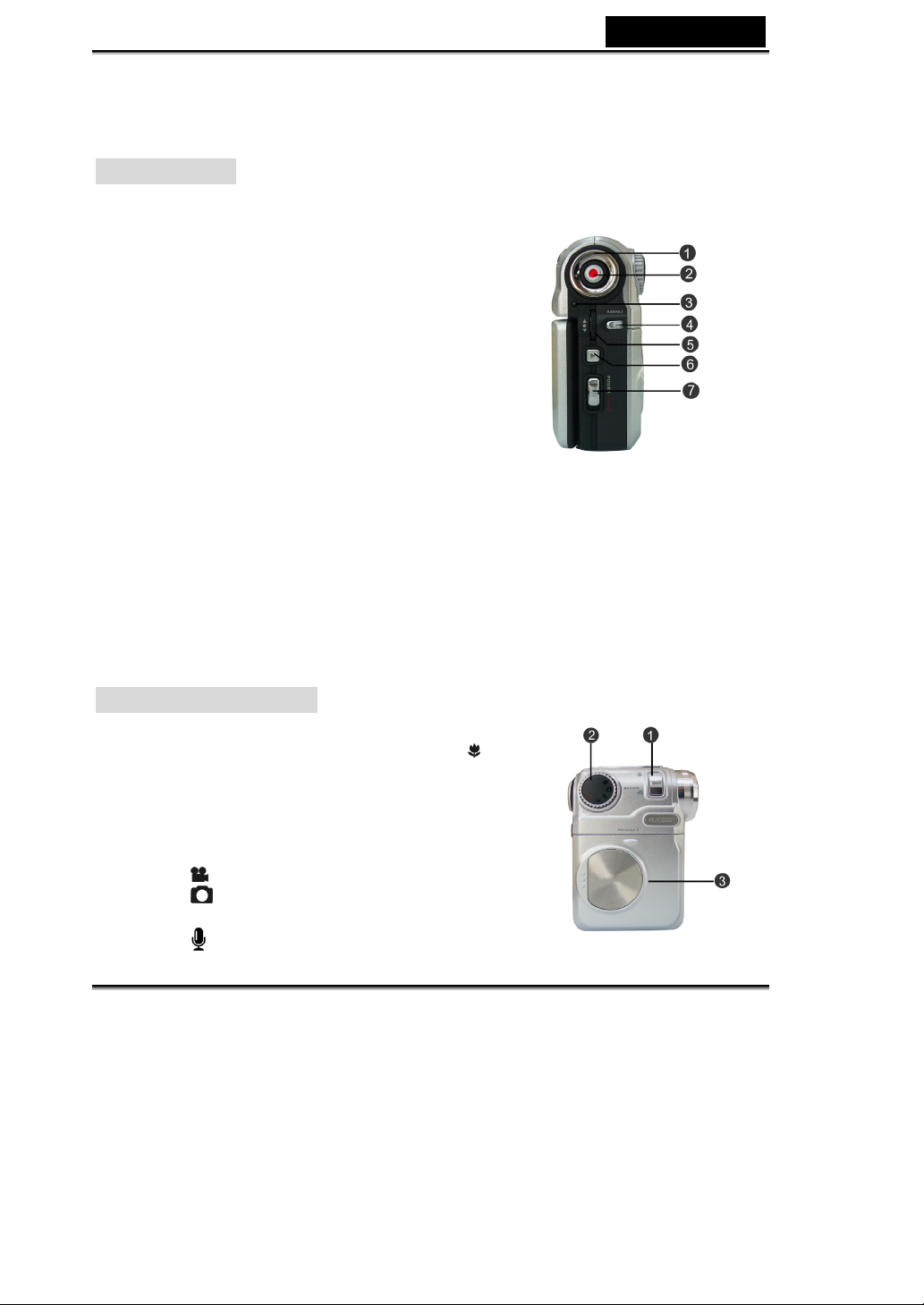
Português
6. Porta de saída de áudio – Utilizada para conectar a Câmara de vídeo
Vista de trás:
1. Botão Multifunções – Em todos os modos,
2. Botão do obturador – Premir o botão do
3. LED de cor dupla (LED de activação/LED
4. Botão Menu – Premir o botão MENU em todos os modos; os menus de
5. Botão de selecção – Botão de selecções múltiplas com os botões de
6. Botão Reproduzir – No modo vídeo, modo câmara, modo voz e modo leitor
7. Botão Power – Premir o botão durante um segundo liga/desliga a Câmara
Digital ao auricular para reproduzir música MP3 e voz gravada na câmara.
selecciona a direcção Para cima, Para
baixo, esquerda, direita ou outras funções
especiais.
Obturador para tirar fotografias no modo de
Captura e para iniciar e parar a gravação de
vídeos ou voz no modo de Vídeo ou Voz.
de ocupado)-Quando a Câmara de Vídeo
Digital estiver ligada o LED fica verde. E
quando a Câmara de Vídeo Digital estiver
ocupada o LED fica vermelho.
operação de cada modo serão visualizados no mostrador LCD.
selecção Para cima, Para baixo e OK. Em todos os modos, efectua as
tarefas de selecção, confirmação, avançar, retroceder, OK, etc.
de MP3 premir este botão para introduzir o modo de função correspondente.
de Vídeo Digital.
Vista do lado direito:
1. Botão Macro – Utilize este botão para alternar
entre o modo “Normal” e “Macro”. O ícone irá
aparecer no painel LCD quando o modo Macro
for seleccionado.
2. Roda de controlo- Se rodar a roda de controlo
pode seleccionar os seguintes modos:
a. –Modo Vídeo
b.
c. MP3 –Modo leitor de MP3
d.
–Modo Câmara
–Modo Voz
-7-
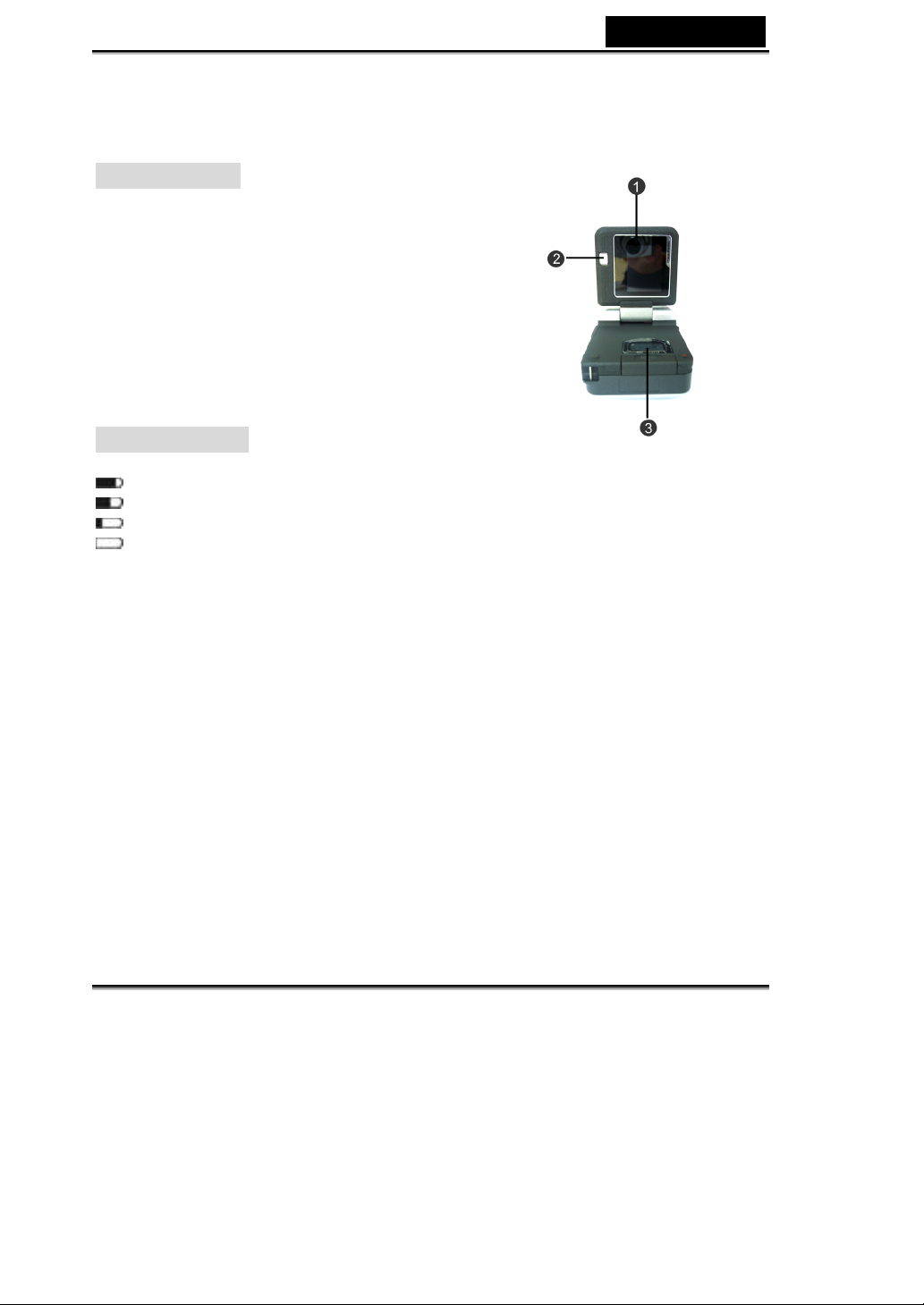
e. Configuração –Modo Configuração
3. Tampa da bateria
Vista inferior:
1. Mostrador de cristais líquidos a cores
2. Botão de Visualização –No modo Vídeo e no
modo Câmara, premir este botão para limpar o
ícone do painel LCD ou para introduzir o ecrã
de ajuda: Normal → Ecrã completo → Ecrã
de ajuda. Nos restantes modos, premir este
botão para introduzir o ecrã de ajuda: Normal
→Ecrã de ajuda.
3. Slot da placa SD
Nível de carga
Carga completa
Meia carga
Pouca carga
Sem carga
Português
-8-
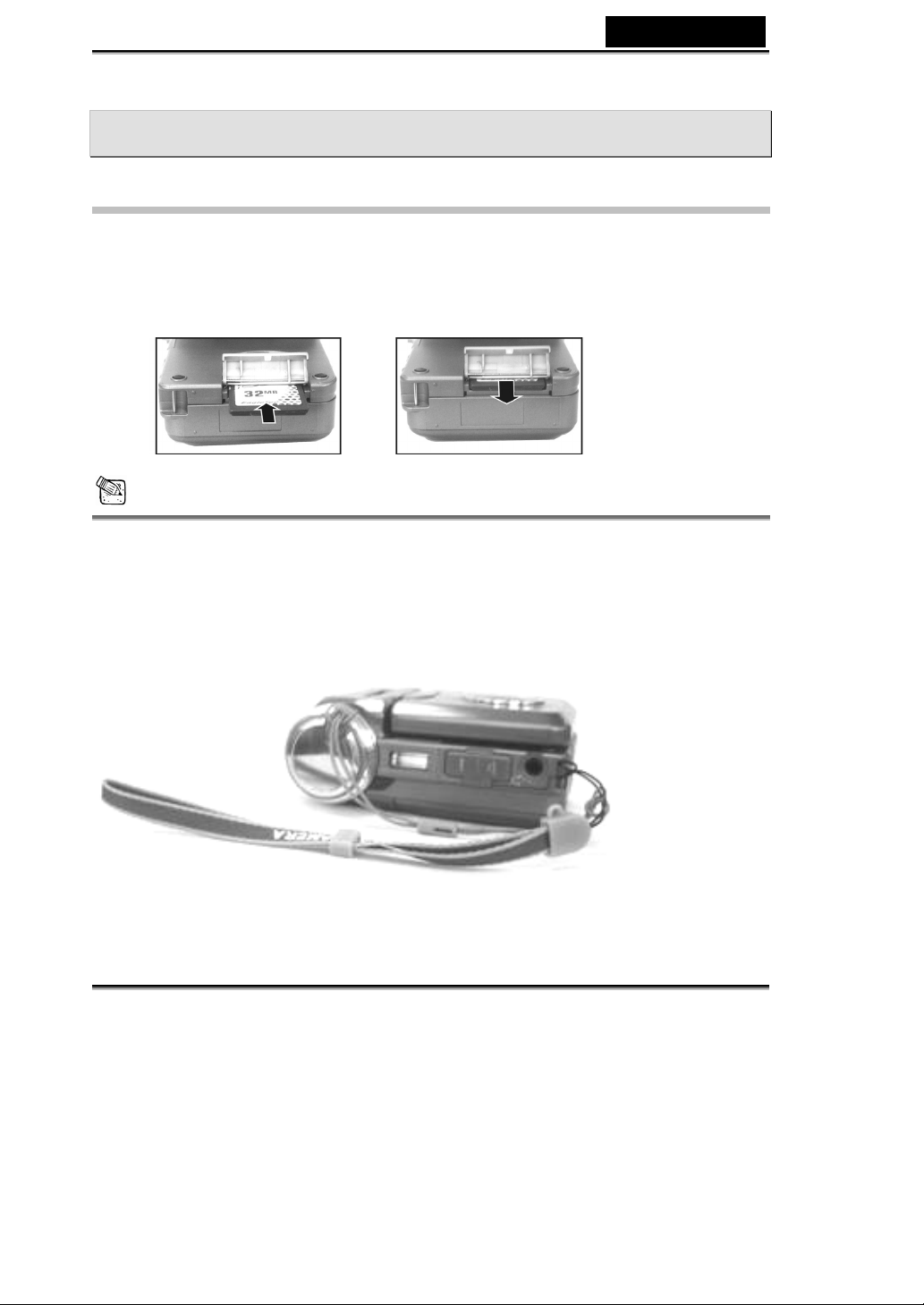
Português
4. Como começar
Preparar a Câmara de Vídeo Digital
• Passo 1 Inserir quatro pilhas "AAA" no compartimento das pilhas.
• Passo 2 Quando introduzir uma placa de memória SD/MMC siga a direcção
apresentada no compartimento e empurre a placa de memória para dentro do
compartimento. Quando voltar a empurrar a placa esta irá sair.
NOTA
Quando é introduzida uma placa de memória, a memória de 16MB interna é
desactivada, independentemente de estar ou não cheia. Enquanto a câmara
estiver ligada não remova a placa de memória.
-9-
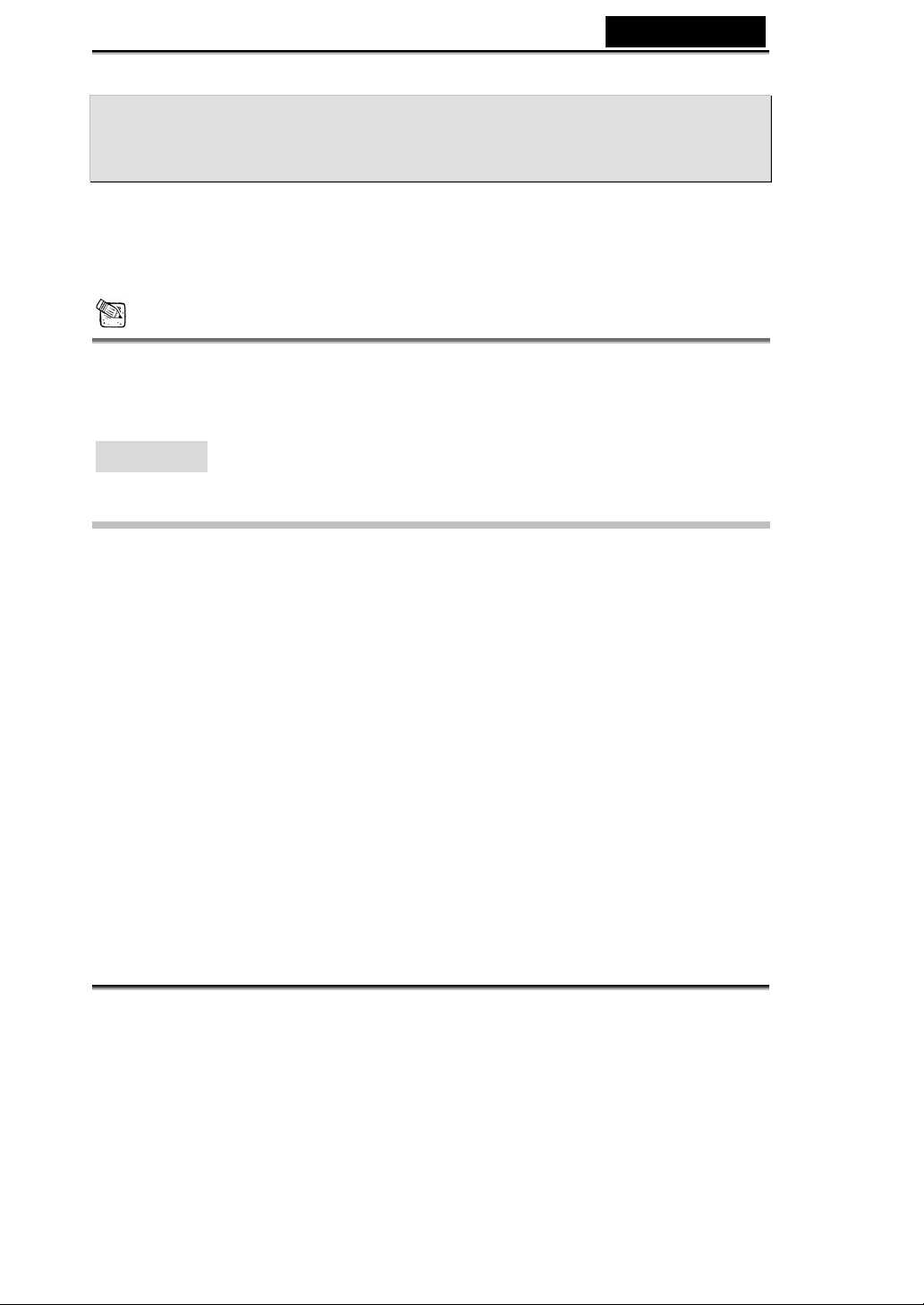
Português
5. Iniciar a utilização da Câmara de Vídeo
Digital
Passo 1 Prima o botão Power para ligara a Câmara de Vídeo Digital. O LED de
activação acende-se.
Passo 2 O mostrador LCD liga-se automaticamente.
NOTA
O mostrador LCD desliga-se automaticamente se, durante mais de um minuto,
não operar a câmara. A câmara também se desliga automaticamente se não a
operar durante o tempo que configurou.
Funções
Modo Vídeo
1. Mostrador-Normal/Ecrã completo/Ecrã de ajuda
2. Gravação de vídeos-Iniciar/Pausa/Parar
3. Zoom digital-1.0x~4.0x
4. Ajuste EV-+2.0EV~-2.0EV
5. Macro-Normal/Macro
6. Temporizador-5 segundos/10 segundos/30 segundos/desligado
7. Efeitos especiais-
Normal/Sépia/P&B/Negativo/Vermelho/Cor-de-rosa/Violeta/Azul/Verde/Amarelo
8. Menu Vídeo-Equilíbrio de brancos - Auto/Dia de sol/Tungsténio/Fluorescente/Nublado
-Tamanho-640 x 480/320 x 240
-Qualidade-Alta/Normal/Básica
9. Reprodução de vídeo-Único/Índex de Vídeo
-Ajuste do volume
-Menu de reprodução de vídeo-Apagar : Apagar um/Apagar tudo
-Proteger : Proteger um/Proteger tudo
-Reproduzir
-10-
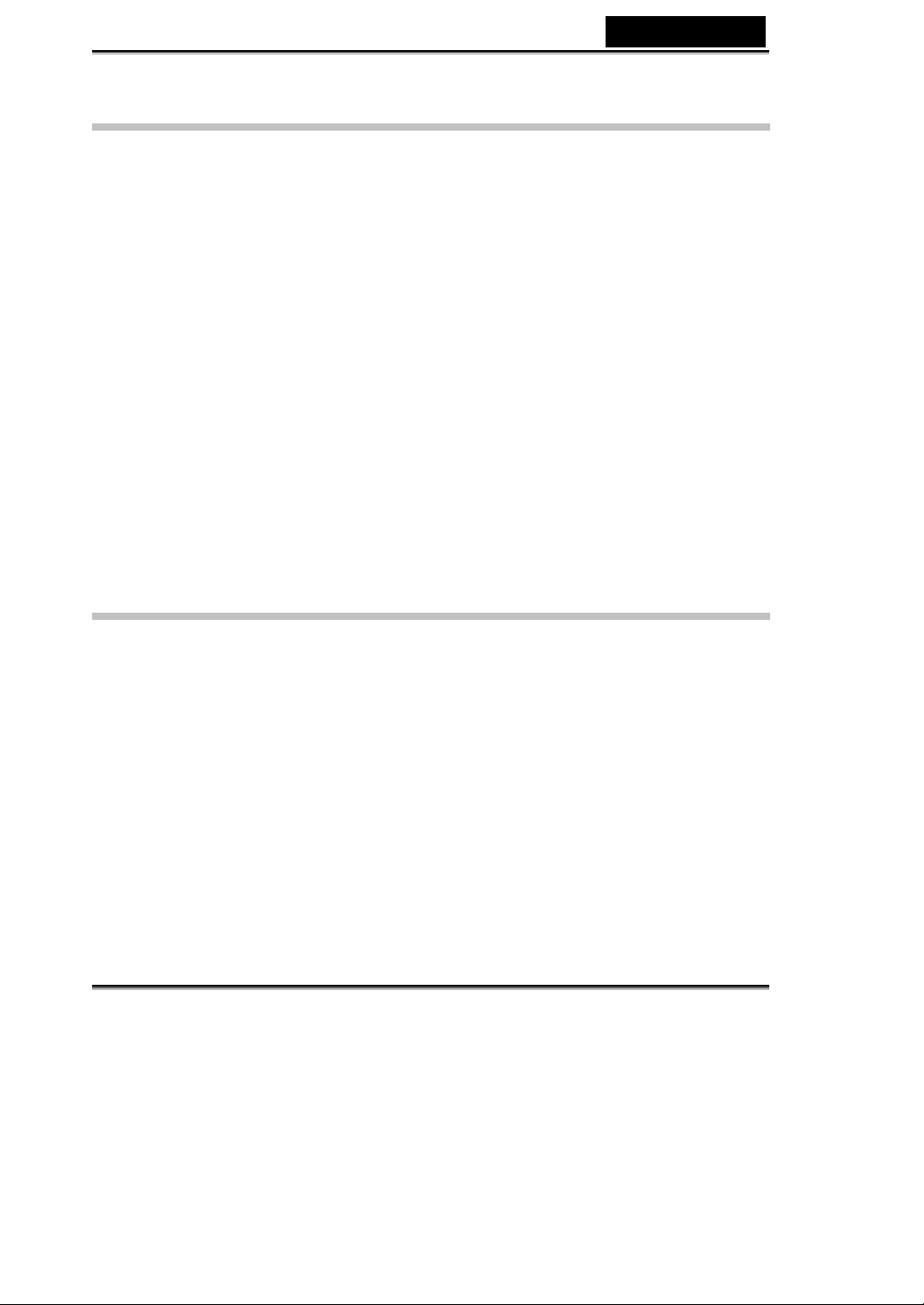
Português
Modo Câmara
1. Mostrador-Normal/Ecrã completo/Ecrã de ajuda
2. Tirar fotografias
3. Bloqueio AE-[ ]
4. Zoom digital-1.0x~4.0x
5. Ajuste EV-+2.0EV~-2.0EV
6. Temporizador-5 segundos/10 segundos/30 segundos/desligado
7. Modo Flash-Desligado/Automático
8. Macro-Normal/Macro
9. Efeitos especiais-
Normal/Sépia/P&B/Negativo/Vermelho/Cor-de-rosa/Violeta/Azul/Verde/Amarelo
10. Menu Câmara-Equilíbrio de brancos-Auto/Dia de sol/Tungsténio/Fluorescente/Nublado
-Tamanho-2976 x 2232/2048 x 1536/1600 x 1200/640 x 480
-Qualidade-Alta/Normal/Básica
-Registo da data-Data & Hora/Data/Desligado
11. Reprodução da câmara-Único/Índex de fotografias
-Menu de reprodução da câmara-Apagar : Apagar um/Apagar tudo
-Proteger : Proteger um/Proteger tudo/Desproteger tudo
-Reprodução auto
-DPOF-Configurar uma
-Configurar todas/Repor todas
-Imprimir-Imprimir um/Imprimir tudo
Leitor de MP3
1. Reproduzir música-Reproduzir/Pausa/Parar
-Aleatório/Repetir um/Repetir tudo
-Avançar/Retroceder
-Anterior/Próximo
2. Ajuste do volume
3. Ajuste dos graves
4. Ajuste dos agudos
5. Menu Leitor MP3-Apagar : Apagar um/Apagar tudo
-Proteger : Proteger um/Proteger tudo/Desproteger tudo
-11-
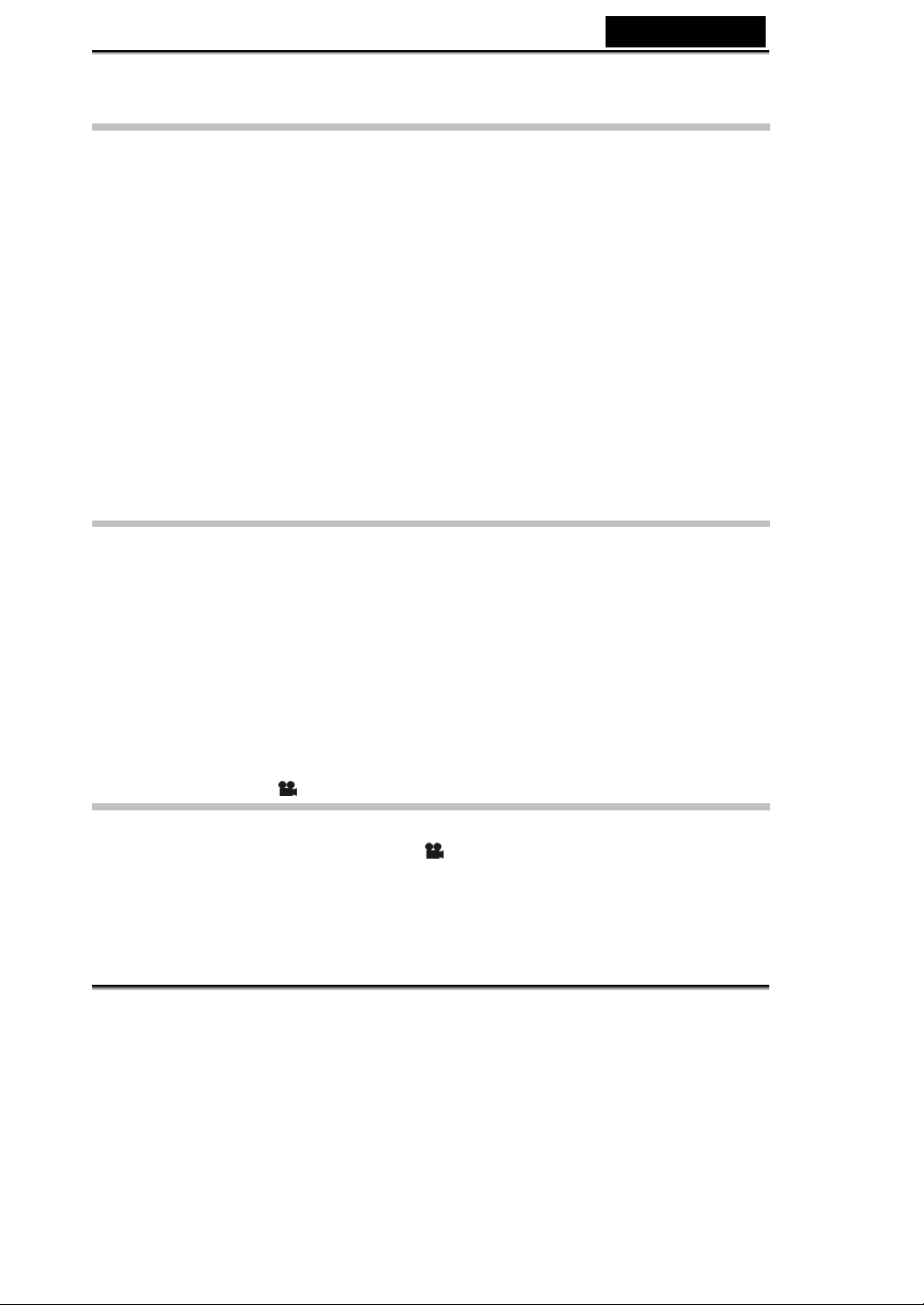
Português
Modo Configuração
1. Bip-Ligar/Desligar
2. Data/Hora
3. Idioma-Inglês, Russo, Alemão, Francês, Italiano, Espanhol, Japonês, Português
do Brasil
4. Formato-Ok/Cancelar
5. Informação de memória-Total de fotografias
-Total de vídeos
-Total de MP3
-Total de voz
-Espaço livre
6. Predefinição-Ok/Cancelar
7. TV-NTSC/PAL
8. Frequência-60Hz/50Hz
9. Desligar automaticamente - 3 min/5 min
Modo Voz
1. Gravação de vozes
2. Reprodução de vozes-Reproduzir/Pausa/Parar
-Aleatório/Repetir um/Repetir tudo
-Avançar/Retroceder
-Próximo/Anterior
-Ajuste do volume
-Menu de reprodução de vozes-Apagar : Apagar
um/Apagar tudo
-Proteger : Proteger um/Proteger
tudo/Desproteger tudo
Modo Vídeo [ ]
Rodar a roda de comando para [Movie] [
]
-12-
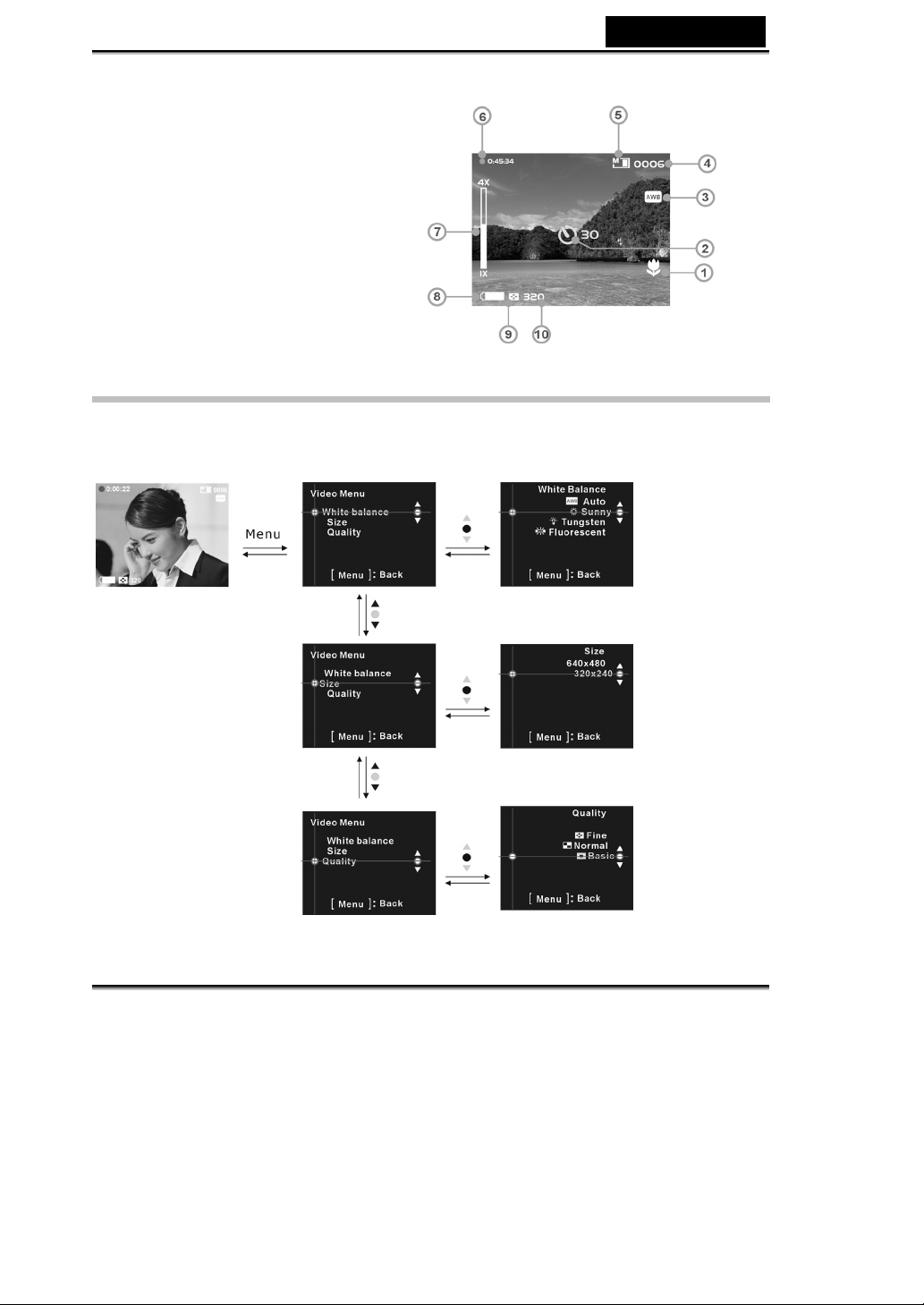
Português
Identificador do estado
1. Macro
2. Temporizador/Atraso
3. Equilíbrio de Brancos
4. Contador do Vídeo
5. Estado da memória
6. Tempo restante para a gravação
7. Nível de zoom
8. Bateria
9. Qualidade
10. Tamanho
Gravação de vídeo
A câmara de vídeo digital grava vídeos no formato MPEG4.
No modo vídeo, prima o botão de menu para introduzir o menu de vídeo.
-13-
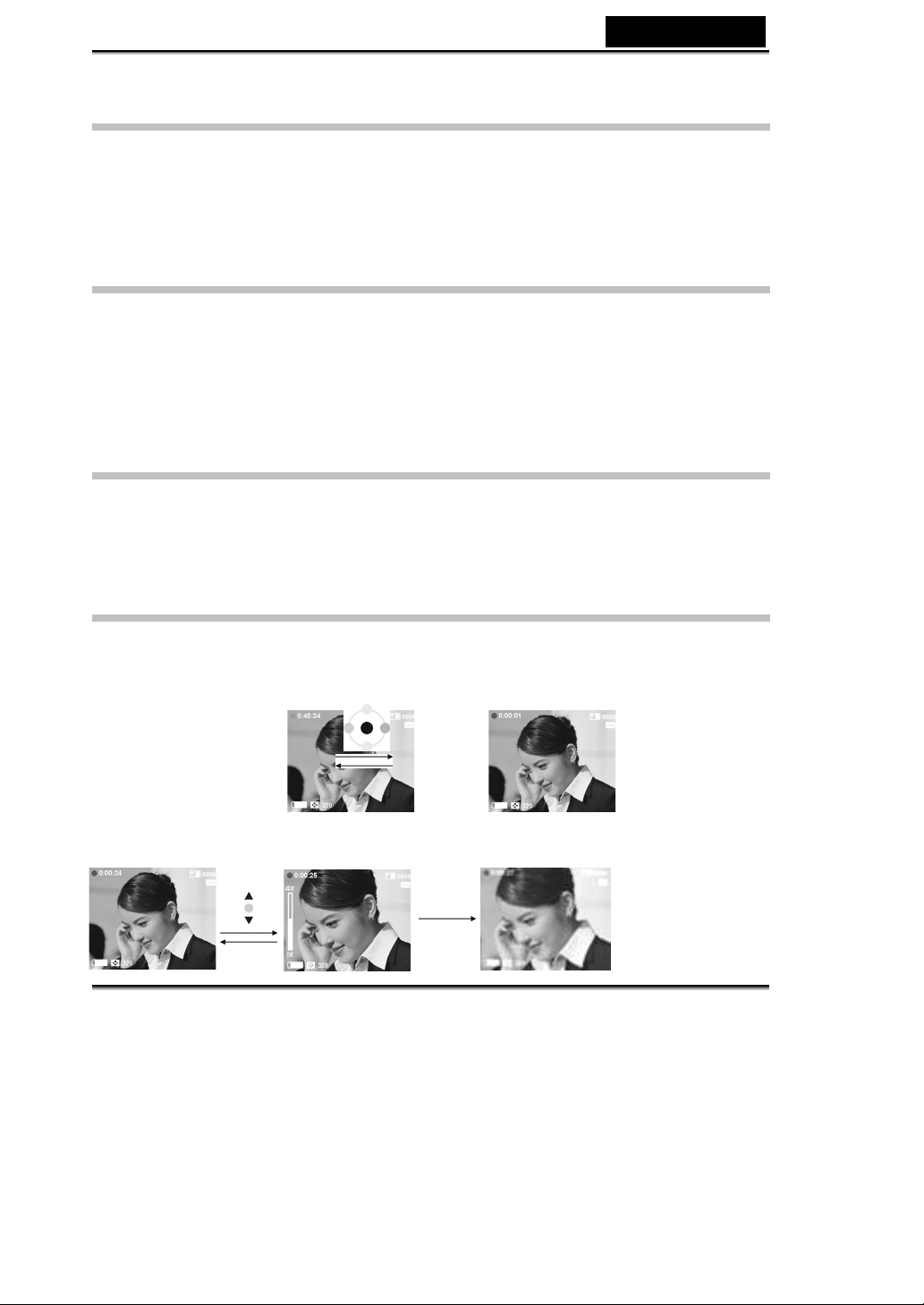
Português
Seleccionar tamanho do vídeo:
1. Prima o botão de selecção para cima ou para baixo para seleccionar「Size」
(Tamanho) e prima o botão OK.
2. Prima o botão de selecção para cima ou para baixo para seleccionar o
tamanho e prima o botão OK.
Opções de tamanho: 640X480, 320X240
Seleccionar os meios do equilíbrio de brancos:
1. Prima o botão de selecção para cima ou para baixo para seleccionar「White
balance」(Equilíbrio de brancos) e prima o botão OK.
2. Prima o botão de selecção para cima ou para baixo para seleccionar os meios
que pretende gravar e prima o botão OK.
Opções do equilíbrio de brancos: Auto, Dia de sol, Tungsténio, Fluorescente,
Nublado
Seleccionar qualidade do vídeo:
1. Prima o botão de selecção para cima ou para baixo para seleccionar
「Quality」(Qualidade) e prima o botão OK.
2. Prima o botão de selecção para cima ou para baixo para seleccionar a
qualidade que pretende gravar e prima o botão OK.
Opções de qualidade: Alta, Normal, Básica
Iniciar gravação:
• Passo 1: Prima o obturador para iniciar a gravação de vídeo. Irá visualizar as
imagens dos objectos ou cenas que está a gravar no mostrador LCD. Prima o
botão de selecção para cima ou para baixo para activar o zoom digital.
2 Seg.
-14-
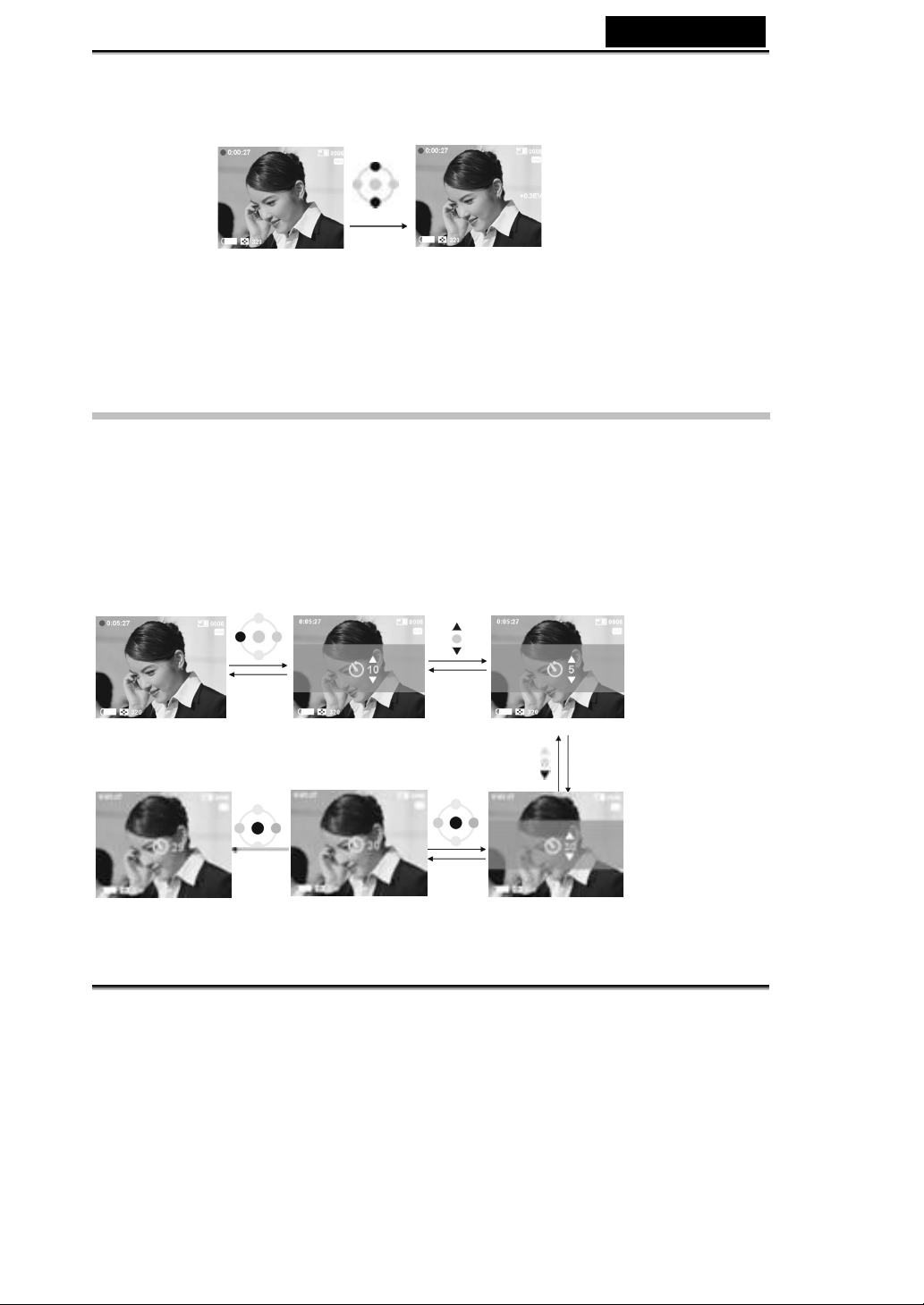
Português
Durante a gravação, prima o botão Multi-funções para cima ou para baixo para
ajustar o valor de exposição.
Se, durante a gravação, premir o botão direito do botão Multi-funções pára a
gravação e se voltar a premir continua a gravação.
Passo 2: Prima novamente o botão do obturador para terminar a gravação.
Gravação de vídeo com temporizador
1. Prima o botão esquerdo do botão Multi-funções para introduzir a interface de
configuração do temporizador.
2. Na interface de configuração do temporizador, prima o botão de selecção
para cima ou para baixo para seleccionar o tempo de espera do temporizador
e, de seguida, prima o botão ok.
3. Prima o botão do obturador para iniciar a contagem decrescente. Assim que a
contagem chegar a zero, a câmara de vídeo digital inicia a gravação. Se,
durante a contagem decrescente premir o botão OK irá cancelar a contagem.
-15-
